FaderportはDAWをコントロールできるムービング・フェーダー付きのコントローラーです。
トランスポートやボリュームの書き込みなんかにも大活躍しますね。
Studio Oneでの詳しい使い方や機能は日本一Studio Oneの情報が充実しているStudio One の使い方メモさんのFaderportのページをご覧ください。
便利な機材なのですが、Abletonでの使用はどんなものなのか、Web上に情報があまりなかったのでメモを残しておきます。ええですよ。マニュアルに載ってないことありますからね…
なぜ導入したか
導入した理由はStudio Oneでフットスイッチを使いたいからです。Nektarでもコントロールできるんですが、Nektarは大きい…
足元に大きいものを置くのは危険ですからね。サステインペダルくらいしか普段は置いていません。
ギターやベースの録音するときはフットスイッチを使いたい。Faderportだとフットスイッチが接続できます。両手が塞がっているとだるすぎますしね…
録音ボタンを押している間に考えていることが吹っ飛んでしまいます。
Windowsであれば、トランスポートをキーボードにアサインして、MIDIユーティリティ系のもので紐づけてフットスイッチで動かすことはできるけれど、Macだとそうはいかないわけです。絶望ですね…
FaderportだとMacでも簡単にフットスイッチが使えます。
トランスポートとズーム関係は使用頻度が高いので専用キーがあるといい。ボリュームやパンがさっと変更できるのは便利ですしね。
とまあ、フットスイッチ目的で導入したんですが、あるとやっぱり便利でした。
ファンクションキーで自分の好みの機能をアサインできますしね。
生楽器録音する時によく使う機能アサインしているんですが、快適です。
でも、正直言ってStudio Oneならなくても良い。あれば便利ですけど。
Studio Oneは賢いのでPCキーボードだけでなんとかなる。
フットスイッチだけ使いたいなら、こういうもの使えば良いわけですしね。Faderportより安価ですし。この2つはキーをアサインできるので、Macでも使えることがわかってますし。
エクスプレッションペダルすら置きたくないので、こういうもの使ってます。
Abletonの使用感
Studio Oneでは極めて便利なFaderportですが、Abeltonでもなかなか便利でした…
Abletonのミキサー機能はかなり他のDAWとは違って独特ですよね。これでFaderportを使うとどんなもんやろと思ったのですが、手が悪い人には嬉しい工夫がされていました。
Studio Oneや他のDAWにはあるけれど、Abletonのミキサーにはない機能はAbleton独自の機能がアサインされています。気が利いてますね。
なんですけどFaderportのマニュアルに書いてある機能はLIVE11では動かなかったりしました。
ですのでマニュアル読んだだけで買ったら絶望するかもしれないです…
マニュアルも英語ですし。こういうの機能が使える、使えないとわかって購入したいですよね。
MIDIノート出力したりするキーもあるので、MIDIマッピングしまくることもできます。Abletonの情報はなかったので1つずつ試しました…
基本的にShiftキーを押しながら、機能キーを押せばMIDIノートを出力するので、MIDIマッピングしながら、デフォルトセットで保存すれば快適に使えると思います。
実際に動作確認したものを書いておきます…
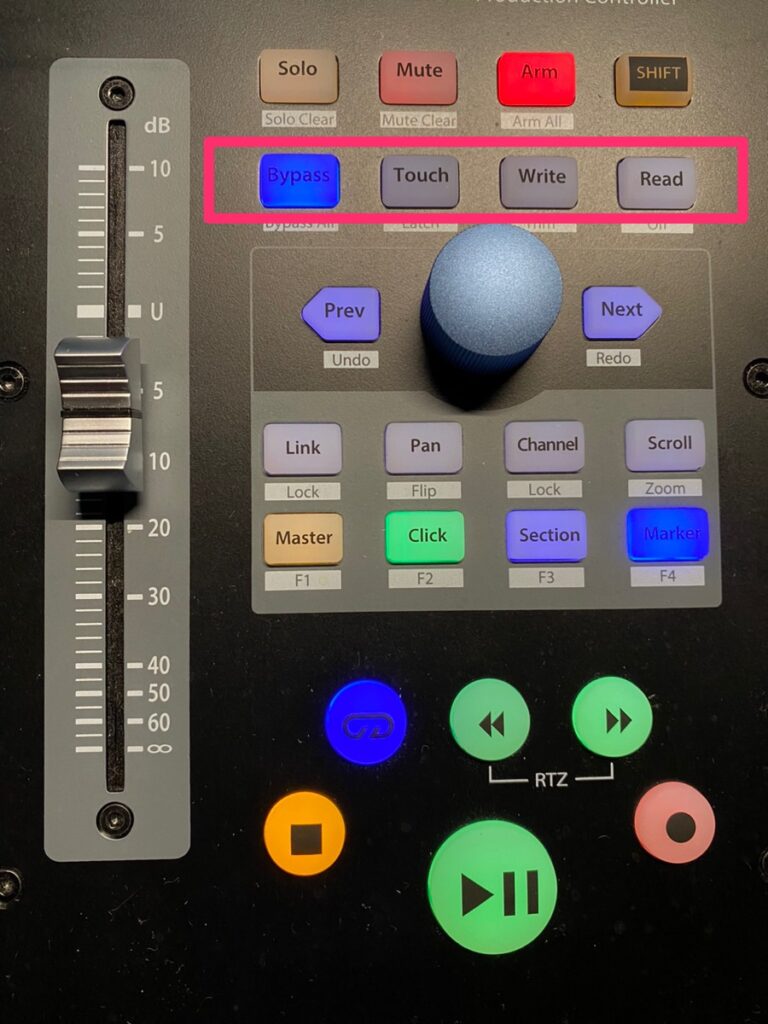
Abletonでのショートカットキーも載せておきます。押すのが面倒くさく、画面を広く使うもので使用頻度が高いものが選択されてますね。よく考えてあります。
- Bypass 詳細ビューのオン・オフ Cmd+Option+L
- Touch ブラウザのオン・オフ Cmd+option+B
- Write クリップビューとデバイスビューの切り替え Shift+TAB
- Read セッションビューとアレンジメントビューの切り替え TAB
Abletonの画面関係のショートカットキーは手が悪い人になかなか押しにくく、変更もできなくて厳しい…
ですが、Faderportだとボタン一発でできるので便利です。ズームや画面関係というDAWを使う中でもっともよく使うものでショートカットキーが面倒臭いものが初めから設定してある。気が利いてます…
マウスにこう言ったショートカットキーをアサインしても便利ですけど、コントローラーのボタン一発で使えるなら、他の機能をマウスやトラックボールにアサインできるからさらに楽できますね。
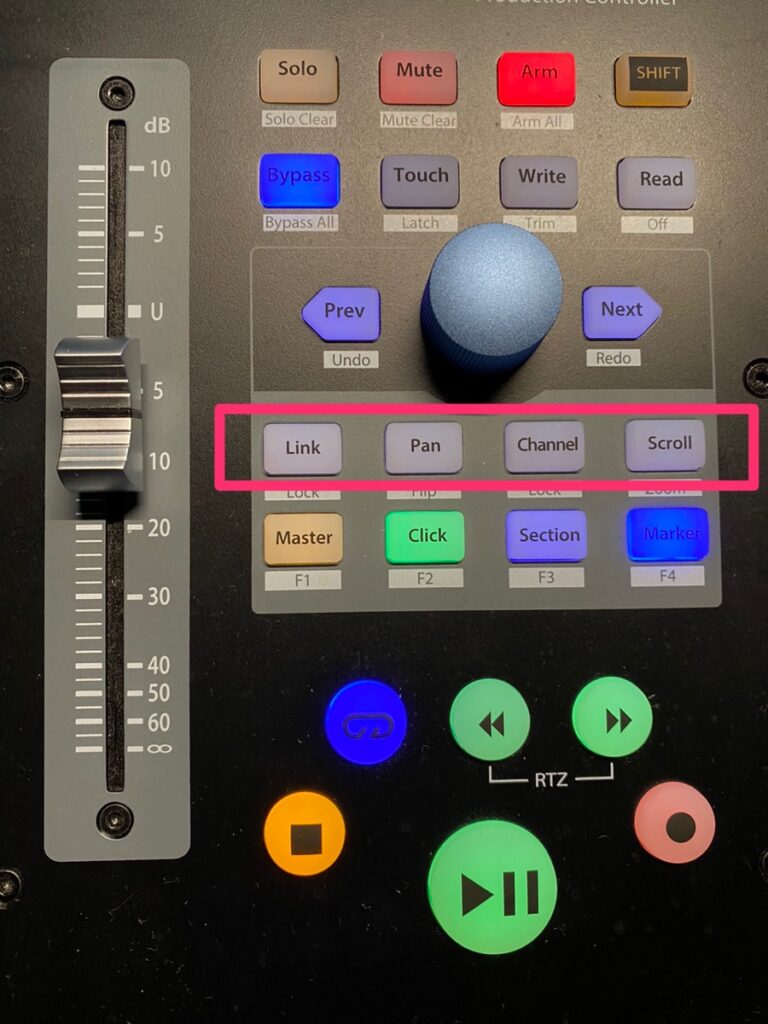
- Link アレンジメントに戻る
- PAN ロータリーエンコーダーでパンが機能するようにする。エンコーダークリックでセンター。shiftキーを押しながらPANを押すとフェーダーでパンを変更できる。パンとフェーダーのフリップ機能ですね。機能が有効な場合はPanが白色に明滅します。超便利。
- Channel ロータリーエンコーダーでチャンネル選択を可能にする。Shift+Channelでそのトラックにロック。そのトラックだけボリュームやパンを調整する時に使う。誤動作を避けられて便利。
- Scroll/Zoom デフォルトではアレンジメントでエンコーダーでプレイヘッドを移動。セッションビューではシーン移動。マニュアルではZoomでクリップ再生とあるが機能しない。Shift+ZoomでアレンジメントでZoom ロータリーエンコーダーで横拡大。Nextで縦軸拡大、Prevで縦軸縮小
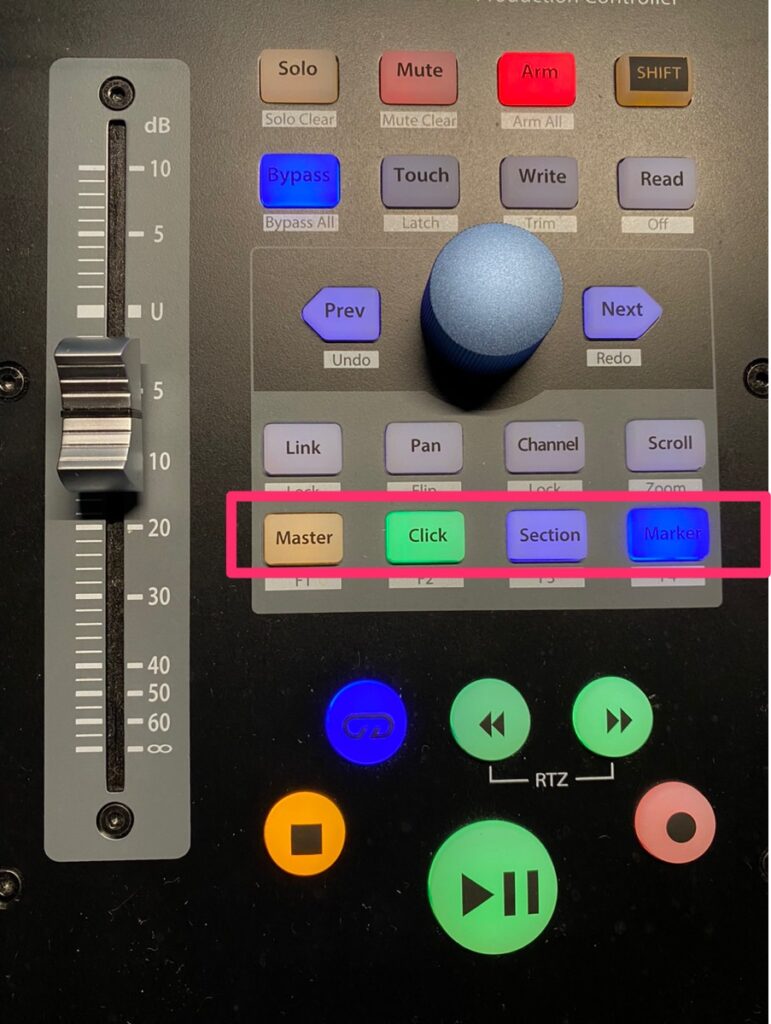
- Master Masterチャンネルのコントロール
- Click パンチイン有効
- Section Next,Prevでトラック切り替え マニュアルにはイベントをエンコーダーでナッジできるとありますが、LIVE11では不可能でした…これが出来たらかなり便利だったと思います。
- Marker エンコーダーでスクロール クリックでマーカーを挿入 Prev,Nextでマーカー移動。超便利なのにマニュアルに記載されていません!マーカー機能、よく使うけれど、マウスでやってたら面倒臭すぎますからね…初めからFaderportにアサインされていてエンコーダー1つでマーカーを打てるのでめちゃくちゃ便利。Abletonの場合、キーマッピングしないとPCキーボードでは操作できない。演奏の時はFaderportに集中できるので思考が途切れにくいです。
ハード面の特徴だと、ボタンは固くない。初代Faderportも持っていたんですけど、あれと比べると柔らかいですね。剛性も十分あります。初代は電源なくても使えたんですが、新しい方は必要です。
Shiftキーを使う動作も片手で問題なくできるように配置されています。左手デバイス的に使うことが多いので工夫されてるんでしょうね。
ボリュームなんかを細かく書く人は、左手をFaderport下部に乗っけておくことができるので疲労感はかなり減らせるんじゃないでしょうか。これもいいところですね。
フェーダーは軽いです。引っかかりもない。長時間触ったとしても疲労感は少ないと思います。ボリューム以外にアサインしてもモーターフェーダーが追従するので、アイデア次第で色々遊べるんじゃないでしょうか。
まとめ
残念な点としては、トランスポートの再生が「初めから再生」になってるところですね。M1Proでうまくいかないだけかもしれません。
マニュアルでは現在のポジションから再生されるとあるのですが、LIVE11環境下ではそうなりませんでした。Shift+スペースの挙動ができないのは残念。めちゃくちゃ使う機能ですからね…
ここはやっぱりボタン1つで動いて欲しい。PCキーボードで操作できるもののFADERPORTでコントロールできたら楽ですよね。ギター弾く人だとShift+スペースは片手ではできるものの、楽な位置にはないですしね…
ただ、Presonusは不具合報告したら対応めちゃくちゃ早いんですよね。感動しました。日本の代理店であるMI7もサポートしっかりしてるので信頼できますね。報告しておいたのでそのうち改善されると期待しています。
まあ、どれだけテスターで報告しても全くバグが修正されないままリリースされたり、マニュアル、そしてソフトの日本語に誤訳があるところをずっと指摘しても直らないままのところもありますからね…
話がそれました。
Abletonにない機能はMIDIノート出力ができるので、MIDIマッピングするとPCキーボードに触れずに多くの操作が可能。フェーダーやロータリーエンコーダーにMIDIマッピングすれば、オートメーションもさっとできる。PUSHはいらんけどつまみはちょっと欲しいし、生楽器を結構録音する人は便利だと思います。
AbletonだとUtility使う方が面倒くさくないので、Ableton側のフェーダーをFaderportでコントールすることはそんなにない。なんですが、UtilityのGainをFaderportでマッピングしてコントロールすると楽ですね…フェーダーでボリューム調整できるのはノブやマウスよりずっと手の負担が少ない。
手がしんどい人はおすすめです。片手で操作できるので右手がダメでも左手で使えますしね。
初めはFaderport8を買おうかなと思ってました。でも、オートメーションって大体1トラックずつやるものですから、都度マッピングするので特に不便はない。十分でした。
Shiftキーを押してMIDIノートが出力されることを利用してマッピングするとかなりAbletonを使うのは快適になると思います。
私は録音ボタンはCaptureをアサイン。Clickにメトロノームオン・オフをアサインしてます。トランスポート関係まとめて操作できるので、演奏の時に邪念が入らなくてなかなかええですよ…
ないと著しく不便という機材ではないですけど、あると便利。疲労感を軽減してくれます。
Studio Oneではもっと便利ですが、Abletonでもなかなか便利ですよ。アレンジメントでの作業が多い人は捗るのではないでしょうか…
Studio OneとAbletonを併用している方や、シンプルなトランスポートが欲しい方、あるいはつまみは最小限あればいいという人にはしっくりくる機材だと思います。
手がだるい人も快適にDAWが使えて捗りますね!
追記:2023/01/19
Intel Macでも再生ボタンは「初めから再生」でした。
Fadeport,DAW切り替える時にはモード変更が必要です。
- Abletonで立ち上げる場合はNextを押しながらArm
- Studio Oneで立ち上げる場合はNextボタンを押したまま立ち上げてからSolo
押さなくてもフェーダーは動いたりしますが、マーカーが機能しなかったりするので、DAWを併用してる方はご注意ください…なんどかやらかしてます…
Abletonでの設定は以下の通りです。
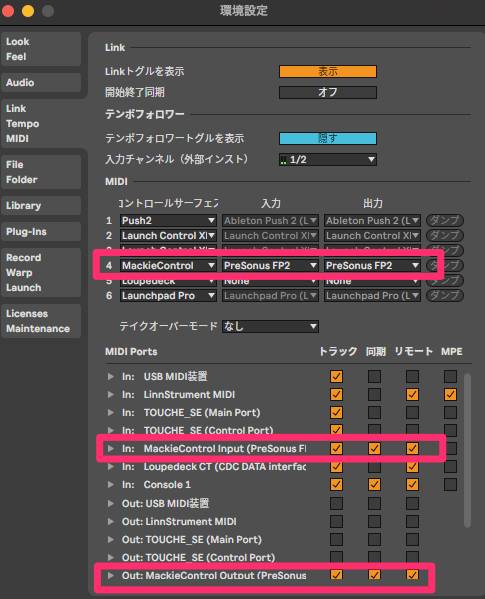
追記:1/23
MI7は対応が早かったです。MI7側でも同様の現象を確認して、Presonusにも連絡済みとのことです。素晴らしいですね…
DAW側の対応が必要なので、Ableton側で仕様変更が行われた可能性があるとのこと。今回のバージョンの仕様となる可能性もあるとのことです。
ですので、それを理解してもAbletonで使いたいという方のみおすすめですね。Studio Oneなら快適に使えますよ。フフフ…
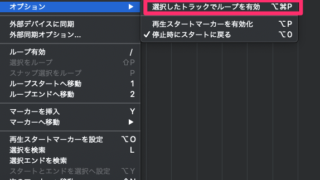
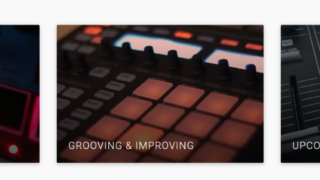










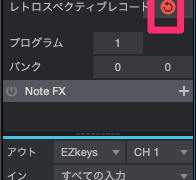
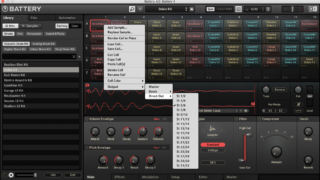



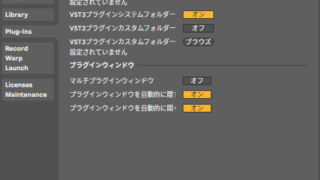





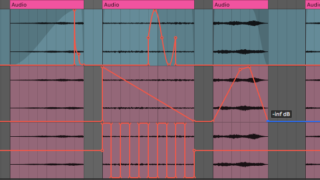








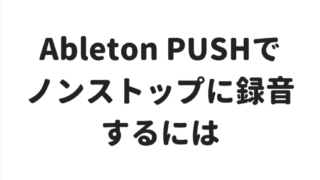
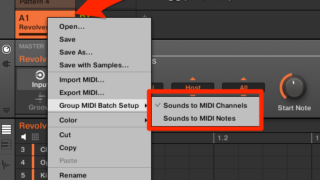
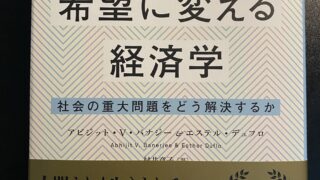
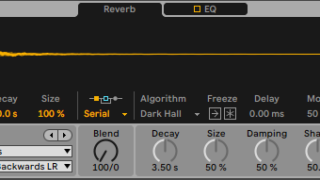

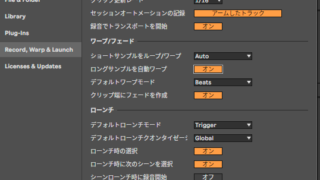



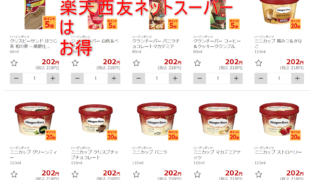






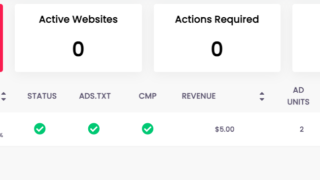


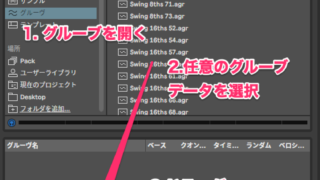
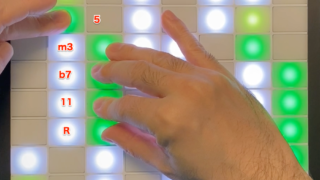
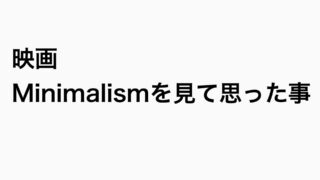

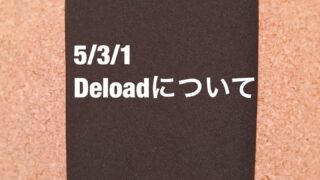

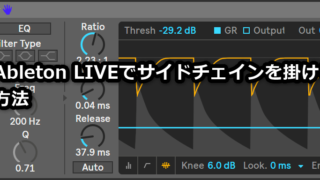

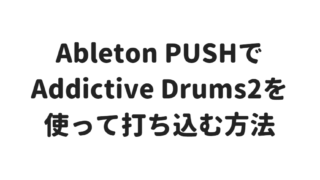







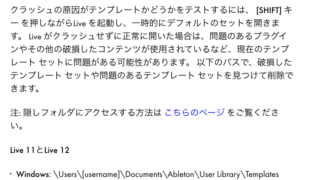


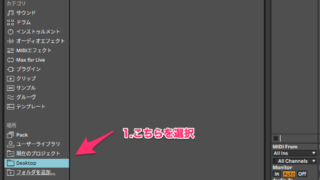




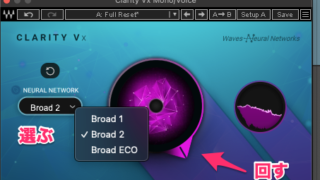

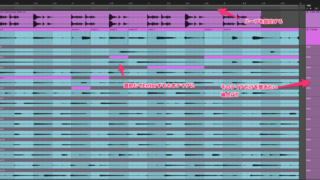







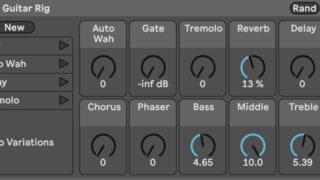








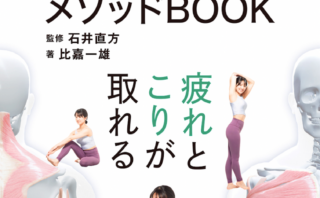

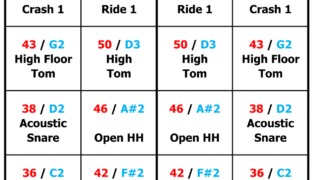




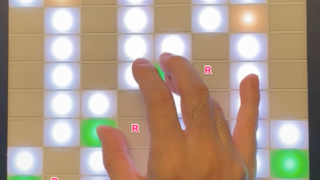




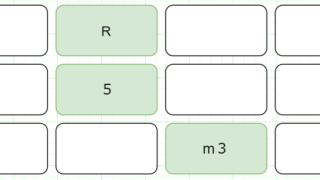








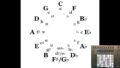
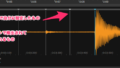
コメント